1.安装mysql
sudo apt install mysql-server安装过程会提示密码
2.安装nginx和php
#添加nginx和php的ppa源sudo apt-add-repository ppa:nginx/stablesudo apt-add-repository ppa:ondrej/phpsudo apt updatesudo apt install nginx安装好nginx,打开浏览器输入 http://localhost 看到 Welcome to nginx! 说明安装成功了。
安装php 7.0 和 安装其他版本也是一样的。
3.安装PHPFastCGI管理器
sudo apt install php7.0-fpm4.修改配置文件
sudo vim /etc/php/7.0/fpm/pool.d/www.conf#nginx 和fastcgi通信有2种方式,一种是TCP方式,还有种是UNIX Socket方式#默认是socket方式listen = /run/php/php7.0-fpm.sock#TCP方式 #listen = 127.0.0.1:9000 #可以用如下方式检查下配置文件是否有错误sudo php-fpm7.0 -t #修改重启下 php-fpm7.0sudo service php-fpm7.0 restart (/etc/init.d/php7.0-fpm restart)#修改nginx配置文件sudo vim(或vi) /etc/nginx/sites-enabled/default#如果你的vi修改时,键盘不能正常操作
$sudo apt-get remove vim-common ( $sudo apt-get install vim )
root /var/www;# Add index.php to the list if you are using PHPindex index.php index.html index.htm index.nginx-debian.html;#找到 location ~ .php$ { 修改里面#socket 方式 必须和上面socket的listen路径一样fastcgi_pass unix:/run/php/php7.0-fpm.sock;因为根据原博主的配置,我的重启会报错,这是我修改的最终样子:
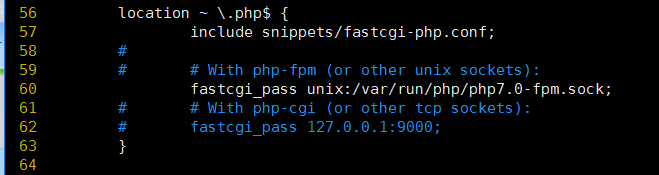
#TCP方式 #fastcgi_pass 127.0.0.1:9000; #不管用那种方式,通信方式一定要对应。#修改重启下 nginxsudo service nginx restart#nginx 检查配置文件命令是sudo nginx -t到此配置文件基本ok了,我们在/var/www目录下,新建个index.php测试下看看
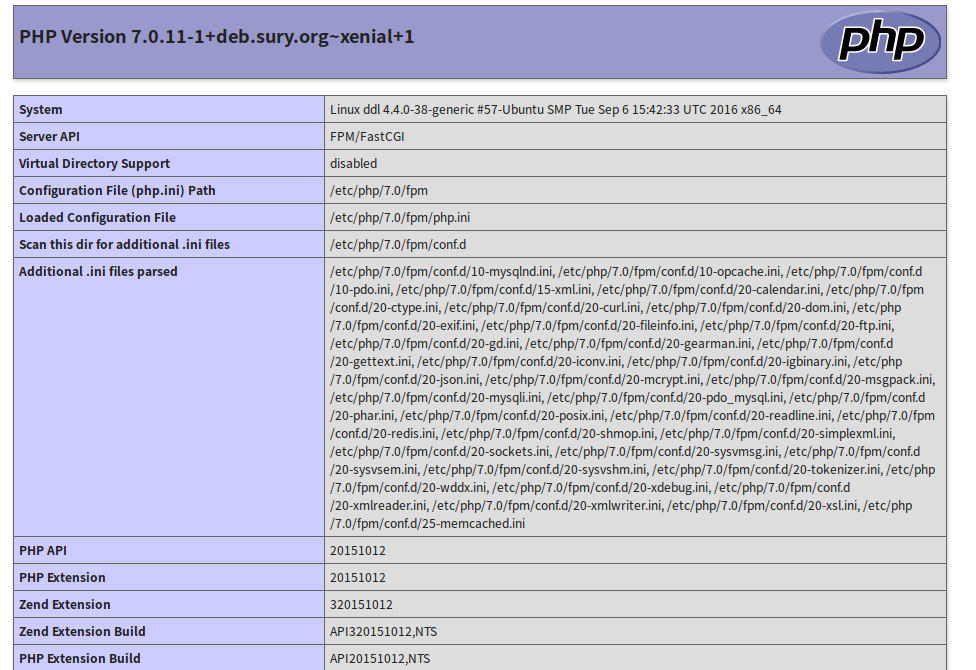
看到此图说明已近配置成功了,下面还需要安装一些常用的扩展库
sudo apt install php-mysql php-curl php-mcrypt php-gd php-memcached php-redis #此方式安装会同时在多个版本下面分别安装#还有一些库 sudo apt install php7.0 #按tab 可以显示如下一些库php7.0 php7.0-fpm php7.0-mysql php7.0-sqlite3php7.0-bcmath php7.0-gd php7.0-odbc php7.0-sybasephp7.0-bz2 php7.0-gmp php7.0-opcache php7.0-tidyphp7.0-cgi php7.0-imap php7.0-pgsql php7.0-xmlphp7.0-cli php7.0-interbase php7.0-phpdbg php7.0-xmlrpcphp7.0-common php7.0-intl php7.0-pspell php7.0-xslphp7.0-curl php7.0-json php7.0-readline php7.0-zipphp7.0-dba php7.0-ldap php7.0-recode php7.0-dev php7.0-mbstring php7.0-snmp php7.0-enchant php7.0-mcrypt php7.0-soap #这个php ppa的源提供了几个版本的php 5.5 5.6 7.0 7.1 也就是说我们可以安装多个版本共存,这个有兴趣的同学可以折腾折腾,反正是开发环境。。。。根据我安装过程出现的问题,这里修改了原文的部分东西,
原文:http://www.cnblogs.com/ddling/p/5906109.html